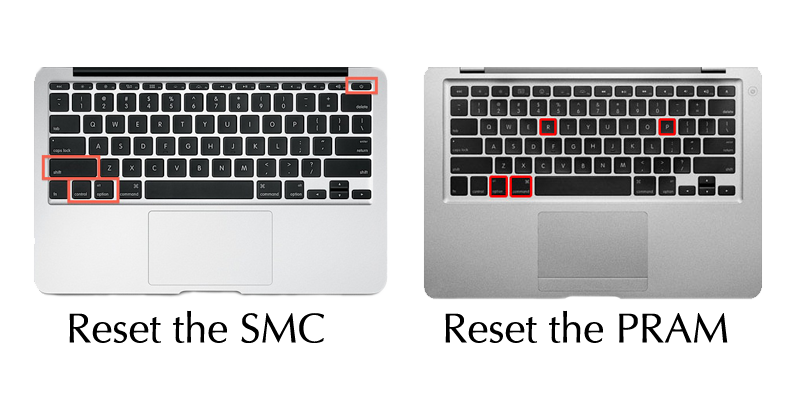Содержание
Как (и когда) сбросить SMC на вашем Mac
Ваш Mac ведет себя странно, и вы все перепробовали: перезагрузили компьютер,
сброс NVRAM
, и все уловки, которые
ускорить медленный Mac
. Ты даже
провела 50+ диагностик сразу
чтобы увидеть, что происходит, но вы ничего не найдете. Что дальше?
В крайнем случае вы можете попробовать сбросить SMC или контроллер управления системой. SMC управляет низкоуровневыми настройками, такими как управление температурой и батареей. Это случается редко, но проблемы с SMC могут повлиять на производительность, а также вызвать такие ошибки, как вентиляторы, которые работают постоянно, даже когда загрузка процессора невысока. Если у вас возникли проблемы, и вы пробовали все остальное, сброс SMC является следующим логическим шагом.
Точный способ сделать это зависит от вашего Mac. В любом ноутбуке Mac, выпущенном с 2009 года, нет съемного аккумулятора, а это значит, что для выполнения работы вам понадобится сочетание клавиш. Между тем, настольные компьютеры Mac в основном просто нужно отключить от сети. Обсудим все варианты.
Между тем, настольные компьютеры Mac в основном просто нужно отключить от сети. Обсудим все варианты.
Что на самом деле делает SMC?
Некоторые функции вашего Mac работают независимо от того, включен ли он. Например: когда вы подключаете блок питания к ноутбуку Mac, индикаторы на зарядном устройстве работают, даже если ваш Mac полностью выключен. Это стало возможным благодаря SMC.
Вот полный список того, что делает SMC, прямо из
Сайт Apple
:
- Реакция на нажатие кнопки питания
- Реакция на открытие и закрытие крышки дисплея на ноутбуках Mac
- Управление батареей
- Управление температурным режимом
- SMS (датчик внезапного движения)
- Обнаружение окружающего света
- Подсветка клавиатуры
- Световой индикатор состояния (SIL) управление
- Индикатор состояния батареи светится
- Выбор внешнего (вместо внутреннего) источника видео для некоторых дисплеев iMac
Если какая-либо из этих функций ведет себя странно, сброс SMC может решить эту проблему.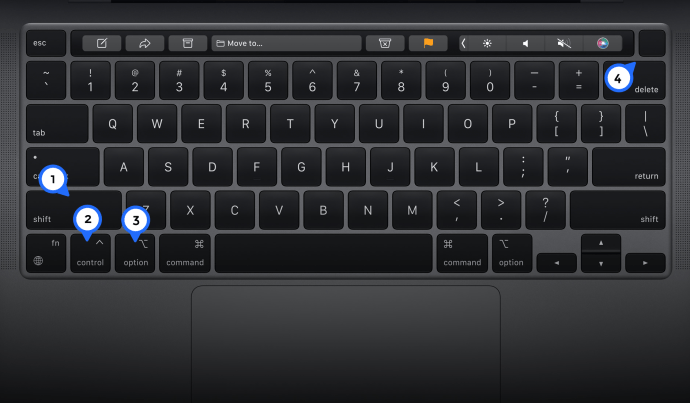 Но проблемы с SMC также могут иногда влиять на производительность системы. Если ваш Mac работает медленно, даже если
Но проблемы с SMC также могут иногда влиять на производительность системы. Если ваш Mac работает медленно, даже если
Монитор активности
не показывает значительную загрузку ЦП, и вы пробовали выполнить ряд других шагов, сброс SMC может помочь.
Ваш аккумулятор съемный?
Сброс SMC работает немного иначе на старых MacBook, в которых были съемные батареи. Определить, есть ли у MacBook съемный аккумулятор, несложно: достаточно посмотреть на нижнюю часть. Если вы видите цельный кусок металла без ползунка для извлечения аккумулятора, ваш аккумулятор не считается съемным для целей данного руководства.
Однако если вы видите трещину, очерчивающую прямоугольную секцию, а рядом есть какой-то механизм для открывания чего-либо, значит, у вас съемный аккумулятор.
Согласно Apple, следующие модели не имеют съемного аккумулятора.
- Все MacBook Pro, выпущенные после конца 2009 года.

- Каждый MacBook Pro с Retina
- Каждый MacBook Air
- Каждый MacBook, произведенный с 2009 года
Как мы уже говорили: в ноутбуках Apple уже давно не было съемных аккумуляторов. Скорее всего, нет. Но сброс SMC работает по-разному в зависимости от того, есть ли он у вас, поэтому определите это, прежде чем продолжить.
Сброс SMC на ноутбуке Mac без съемных батарей
Обновить
: Если у вас новый Mac с
Чип безопасности Apple T2
(встречается на многих компьютерах Mac, выпущенных в 2018 году или позже), вам потребуется
немного другой процесс сброса SMC вашего Mac
.
Если у вас MacBook без съемного аккумулятора, вы можете сбросить SMC, включив компьютер, удерживая определенное сочетание клавиш. Вот что надо делать.
- Отключите питание, затем выключите Mac.
- Держи левую
Shift + Control + Option
вниз, затем нажмите и удерживайте кнопку питания. Удерживайте все четыре кнопки нажатыми в течение десяти секунд, затем отпустите.
Удерживайте все четыре кнопки нажатыми в течение десяти секунд, затем отпустите. - Снова подключите кабель питания, затем включите Mac.
Теперь SMC сброшен.
Сброс SMC на старом ноутбуке Mac со съемными батареями
Если у вас старый MacBook со съемным аккумулятором, сочетание клавиш, описанное выше, не будет работать. Вот что вам нужно сделать вместо этого.
- Выключите свой Mac.
- Снимите аккумулятор.
- Нажмите и удерживайте кнопку питания в течение пяти секунд, затем снова подключите аккумулятор и питание. Включите ваш Mac.
Теперь ваш SMC сброшен.
Сброс SMC на рабочем столе Mac
Если у вас iMac, Mac Mini или Mac Pro, сбросить SMC очень просто:
- Выключите Mac, затем отсоедините кабель питания.
- Подождите 15 секунд.
- Снова подключите шнур питания, затем включите Mac.

Теперь SMC сброшен.
Фото:
cdelmoral
,
Роб Дикатерино
Как сбросить SMC на M1 или Intel Mac
Если вы испытываете серьезные и / или постоянные проблемы с вашим Mac (например, он не включается) и обычные уловки не работают, вы можете попробовать некоторые менее известные исправления, такие как сброс SMC (Контроллер системного управления).
SMC хранит настройки, связанные, в частности, с управлением мощностью и температурой, и если он начнет работать неправильно, это может привести к проблемам как с шумом, так и с производительностью. Поэтому стоит сбросить его, если более очевидные решения (например, принудительный выход из приложений, перезагрузка Mac) не помогают.
Программы для Windows, мобильные приложения, игры — ВСЁ БЕСПЛАТНО, в нашем закрытом телеграмм канале — Подписывайтесь:)
То, как вы используете SMC Mac, зависит от типа Mac, с которым вы имеете дело, и от того, есть ли у него съемный аккумулятор.
Сброс SMC на компьютерах Mac M1
В ноябре Apple выпустила свой первый Mac с чипом M1. В новой системе Apple невозможно сбросить SMC.
Существует простая причина, по которой вы не можете сбросить SMC на компьютерах Mac M1 — на компьютерах Mac M1 нет контроллера управления системой. Все функции, которые раньше выполнялись чипом, теперь встроены в процессор M1, как и в iPhone и iPad, которые также не имеют аналогичной функции сброса.
Однако вы все равно можете изменить некоторые параметры, которые могли быть обработаны SMC.
Например, вы все еще можете использовать инструмент терминала pmset для изменения настроек для спящего режима и других вещей, которые ранее обрабатывались SMC, но функции сброса нет.
Если на вашем компьютере есть проблемы с оборудованием, которые обычно можно устранить с помощью сброса SMC, единственное известное нам решение — это перевести компьютер в режим DFU и переустановить прошивку с помощью Apple Configurator 2 с другого Mac. DFU — это обновление прошивки устройства. Здесь Apple рассказывает, как восстановить прошивку.
DFU — это обновление прошивки устройства. Здесь Apple рассказывает, как восстановить прошивку.
Согласно нескольким комментариям на форумах поддержки Reddit и Apple, служба поддержки Apple заявила, что Mac M1 должны делать что-то похожее на сброс SMC, выключая компьютер и оставляя его выключенным как минимум на 30 секунд, прежде чем снова включить. Поскольку нет возможности проверить, действительно ли он что-то делает, мы не можем определить, правда ли это.
Мы рассмотрим различные способы работы на Mac M1: Все новые способы работы на Mac M1.
Сброс SMC на настольных компьютерах Mac (Intel)
Выполните следующие действия, чтобы сбросить SMC на iMac, iMac Pro или Mac mini.
- Выключить компьютер.
- Отключите шнур питания.
- Подождите 15 секунд.
- Снова подсоедините шнур питания.
- Подождите пять секунд, затем нажмите кнопку питания, чтобы включить компьютер.
Последние SMC на MacBook (с несъемными батареями)
Выполните следующие действия, чтобы сбросить SMC на MacBook, если его аккумулятор несъемный.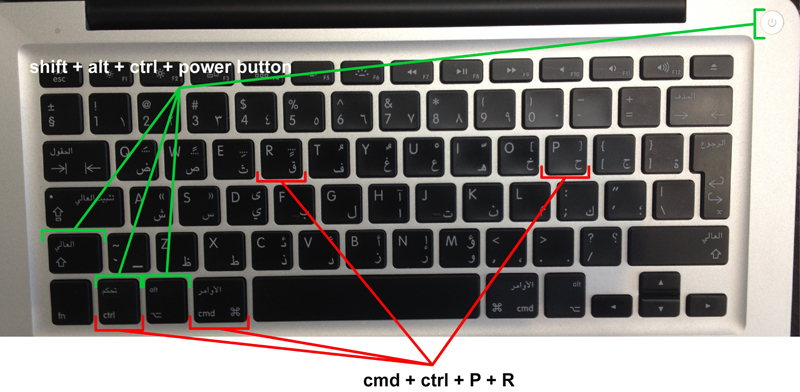 Сюда входят все MacBook Air, MacBook и MacBook Pro 2009 года выпуска или новее. Подробнее здесь.
Сюда входят все MacBook Air, MacBook и MacBook Pro 2009 года выпуска или новее. Подробнее здесь.
- Выключить компьютер.
- Отключите шнур питания.
- На встроенной клавиатуре одновременно нажмите и удерживайте клавиши Shift, Ctrl и Option (Alt) (слева), а также кнопку питания. Удерживайте их все 10 секунд.
- Отпустите все клавиши и кнопку питания одновременно.
- Нажмите кнопку питания, чтобы включить компьютер.
Примечание. Светодиод на адаптере питания MagSafe может изменить состояние или временно погаснуть при сбросе SMC.
Последние старые MacBook с SMC (со съемными батареями)
Выполните следующие действия, чтобы сбросить SMC на MacBook со съемным аккумулятором. Если ваш ноутбук выпущен ранее середины 2009 года, это, вероятно, относится к вам, но подробности можно найти здесь.
- Выключить компьютер.
- Отключите шнур питания.
- Снимите аккумулятор.
- Нажмите и удерживайте кнопку питания в течение пяти секунд, затем отпустите.

- Вставьте аккумулятор обратно.
- Снова подсоедините шнур питания.
- Снова включите MacBook.
Сбросить SMC (контроллер управления системой)
Введение
Что делает SMC:
SMC отвечает за эти и другие низкоуровневые функции на компьютерах Mac с процессором Intel:
- Реагирование на нажатие кнопки питания
- Реакция на открытие и закрытие крышки дисплея на ноутбуках Mac
- Управление батареями
- Термическое управление
- Датчик внезапного движения (SMS)
- Датчик внешней освещенности
- Подсветка клавиатуры
- Световой индикатор состояния (SIL) управление
- Световой индикатор состояния батареи
- Выбор внешнего (вместо внутреннего) источника видео для некоторых дисплеев iMac
Как узнать, нужно ли сбросить SMC:
Эти симптомы могут означать, что необходим сброс SMC:
- Вентиляторы вашего компьютера работают на высокой скорости, даже если он не используется интенсивно и вентилируется должным образом .

- Подсветка клавиатуры ведет себя некорректно.
- Индикатор состояния, если он есть, ведет себя неправильно.
- Индикаторы батареи, если они есть, ведут себя неправильно на ноутбуках Mac с несъемной батареей.
- Ваш Mac не реагирует на нажатие кнопки питания.
- Ваш ноутбук Mac не реагирует должным образом, когда вы закрываете или открываете крышку.
- Батарея заряжается неправильно.
- Ваш Mac неожиданно переходит в спящий режим или выключается, и вы не можете включить его снова.
- Подсветка дисплея неправильно реагирует на изменения окружающего освещения.
- Ваш MacBook или MacBook Pro не заряжается через встроенный порт USB-C.
- Ваш MacBook или MacBook Pro не распознает внешние устройства, подключенные к его встроенному порту USB-C.
- Светодиодный индикатор адаптера питания MagSafe, если он присутствует, не указывает на правильную активность зарядки.
- Ваш Mac работает необычно медленно, хотя его ЦП не находится под ненормально большой нагрузкой.

- Mac, поддерживающий режим целевого дисплея, не переключается в режим целевого дисплея или выходит из него, как ожидалось, или переключается в режим целевого дисплея или выходит из него в неожиданное время.
- Подсветка вокруг портов ввода-вывода на Mac Pro (конец 2013 г.) не включается при перемещении компьютера.
Метод
Перед сбросом SMC:
Перед сбросом SMC попробуйте выполнить каждый из этих шагов в указанном порядке. Проверяйте проблему после каждого шага, чтобы убедиться, что проблема все еще возникает.
- Если ваш Mac не отвечает, нажмите и удерживайте кнопку питания, пока он не выключится. Вы потеряете несохраненные данные во всех открытых приложениях. Затем снова нажмите кнопку питания, чтобы включить Mac.
- Нажмите Command-Option*-Escape, чтобы принудительно закрыть любое приложение, которое не отвечает.
- Переведите Mac в спящий режим, выбрав меню Apple () > «Сон». Разбудите компьютер после того, как он перейдет в спящий режим.

- Перезагрузите Mac, выбрав меню Apple > «Перезагрузить».
- Выключите Mac, выбрав меню Apple > «Выключить», затем снова нажмите кнопку питания, чтобы включить Mac.
Если вы используете ноутбук Mac, у которого возникли проблемы с питанием или аккумулятором, выполните следующие действия:
- Отключите адаптер питания от компьютера Mac и электрической розетки на несколько секунд, а затем снова подключите его.
- Выберите меню Apple > «Выключить» и подождите, пока ваш Mac выключится.
- Извлеките и снова вставьте батарею, если она съемная.
- Нажмите кнопку питания еще раз, чтобы включить Mac.
Если проблема по-прежнему не решена, вам может потребоваться сбросить SMC, выполнив следующие действия.
Как сбросить SMC на ноутбуках Mac:
Если на вашем ноутбуке Mac установлен чип безопасности Apple T2, перейдите к разделу T2.
Чтобы сбросить SMC на ноутбуке Mac, сначала определите, является ли батарея съемной. Большинство старых ноутбуков Mac имеют съемные аккумуляторы. Ноутбуки Mac с несъемными батареями включают MacBook Pro (начало 2009 г.и новее), все модели MacBook Air, MacBook (конец 2009 г.) и MacBook (с дисплеем Retina, 12 дюймов, начало 2015 г. и новее).
Большинство старых ноутбуков Mac имеют съемные аккумуляторы. Ноутбуки Mac с несъемными батареями включают MacBook Pro (начало 2009 г.и новее), все модели MacBook Air, MacBook (конец 2009 г.) и MacBook (с дисплеем Retina, 12 дюймов, начало 2015 г. и новее).
Если батарея несъемная:
- Выберите меню Apple > «Выключить» и подождите, пока ваш Mac выключится.
- Нажмите Shift-Control-Option на левой стороне встроенной клавиатуры, затем одновременно нажмите кнопку питания. Удерживайте эти клавиши и кнопку питания в течение 10 секунд. Если у вас MacBook Pro с Touch ID, кнопка Touch ID также является кнопкой питания.
- Отпустить все клавиши.
- Нажмите кнопку питания еще раз, чтобы включить Mac.
Если батарея съемная:
- Выключите Mac.
- Извлеките аккумулятор. Если вам нужна помощь в извлечении аккумулятора, обратитесь к авторизованному поставщику услуг Apple или в розничный магазин Apple.
- Нажмите и удерживайте кнопку питания в течение 5 секунд.

- Переустановите аккумулятор.
- Нажмите кнопку питания еще раз, чтобы включить Mac.
Как сбросить SMC на настольных компьютерах Mac
Если на настольном компьютере Mac установлен чип безопасности Apple T2, перейдите к разделу T2.
Выполните следующие действия для iMac, Mac mini, Mac Pro и Xserve.
- Выберите меню Apple > «Выключить» и подождите, пока ваш Mac выключится.
- Отсоедините шнур питания.
- Подождите 15 секунд.
- Снова подсоедините шнур питания.
- Подождите 5 секунд, затем снова нажмите кнопку питания, чтобы включить Mac.
Для компьютеров Xserve на базе Intel, которые не отвечают, вы можете завершить работу локально или с помощью удаленных команд. Вы также можете нажать и удерживать кнопку питания в течение 5 секунд.
Как сбросить SMC на компьютере Mac с чипом безопасности Apple T2
Следуйте этим инструкциям для компьютеров Mac с чипом безопасности Apple T2.
Настольные компьютеры Mac с чипом T2
Попробуйте сначала:
- Выберите меню Apple > «Выключить» и подождите, пока ваш Mac выключится.
- Нажмите и удерживайте кнопку питания в течение 10 секунд.
- Отпустите кнопку питания и подождите несколько секунд.
- Нажмите кнопку питания еще раз, чтобы включить Mac.
Если это не решит проблему, выполните следующие действия:
- Выберите меню Apple > «Выключить» и подождите, пока ваш Mac выключится.
- Отсоедините шнур питания.
- Подождите 15 секунд.
- Снова подсоедините шнур питания.
- Подождите 5 секунд, затем снова нажмите кнопку питания, чтобы включить Mac.
Ноутбуки Mac с чипом T2
Попробуйте сначала:
- Выберите меню Apple > «Завершение работы» и подождите, пока ваш Mac выключится.
- Нажмите и удерживайте кнопку питания в течение 10 секунд.
- Отпустите кнопку питания и подождите несколько секунд.

- Нажмите кнопку питания еще раз, чтобы включить Mac.
Если это не решит проблему, выполните следующие действия:
- Выберите меню Apple > «Выключить» и подождите, пока ваш Mac выключится.
- Нажмите и удерживайте правую клавишу Shift, левую клавишу Option и левую клавишу Control в течение 7 секунд. Ваш Mac может включиться и отобразить логотип Apple на дисплее. Продолжайте удерживать эти клавиши, одновременно нажимая и удерживая кнопку питания еще 7 секунд. Если ваш Mac включился при первом нажатии клавиш, в этот момент он выключится.
- Отпустите все три клавиши и кнопку питания, затем подождите несколько секунд.
- Нажмите кнопку питания еще раз, чтобы включить Mac.
Источники
https://support.apple.com/en-gb/HT201295
Все еще возникают проблемы со сбросом SMC?
Если это так, мы здесь, чтобы помочь с ИТ-поддержкой вашего бизнеса! Пожалуйста, свяжитесь с нами, чтобы узнать больше.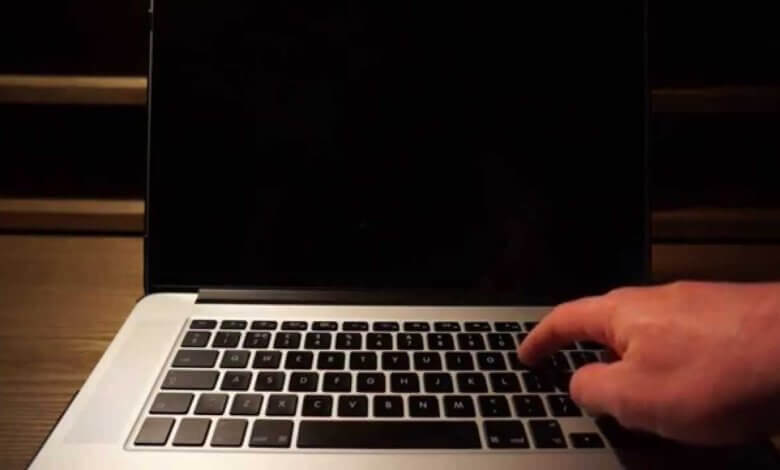
Свяжитесь с нами
Что такое SMC и как сбросить SMC на Intel/M1 Mac
Резюме: Прочитав этот пост, вы узнаете, что такое SMC на вашем Mac. Что еще более важно, вы можете узнать, когда и как сбросить SMC для устранения неполадок MacBook Ari/Pro/iMac/Mac Pro/Mini.
Mac не включается, что делать? Или ваш Mac очень вялый? Если вам не удается решить эти проблемы после использования Дисковой утилиты и загрузки в безопасном режиме, вы можете сбросить SMC на своем компьютере Mac, чтобы восстановить его нормальное состояние.
Содержание:
- 1. Что такое SMC
- 2. Что вызывает необходимость сброса SMC
- 3. Как сбросить SMC на M1 Mac
- 4. Как сбросить SMC на Intel MacBook Pro /Макбук Эйр
- 5. Как сбросить SMC на Intel iMac/Mac mini/Mac Pro
- 6. Сброс SMC VS. Сброс NVRAM/PRAM
- 7. Часто задаваемые вопросы о сбросе SMC
Что такое SMC
SMC расшифровывается как контроллер управления системой . Он отвечает за управление температурным режимом и питанием, зарядку аккумулятора, переключение режимов видео, сон и пробуждение, гибернацию и светодиодные индикаторы.
Он отвечает за управление температурным режимом и питанием, зарядку аккумулятора, переключение режимов видео, сон и пробуждение, гибернацию и светодиодные индикаторы.
Что вызывает необходимость сброса SMC
Перед сбросом SMC M1/Intel Mac вы должны знать, относится ли сброс SMC к проблеме, с которой сталкивается ваш компьютер. Вот список основных симптомов, при которых рекомендуется сбросить SMC:
- На экране Mac вертикальные или горизонтальные зеленые линии.
- Подсветка (подсветка клавиатуры, SIL) работает некорректно.
- Ваш компьютер не может загружаться без логотипа Apple, индикатора выполнения и звукового сигнала.
- Аккумулятор не заряжается должным образом, и ваш MacBook Air отключается при отключении от сети.
- Ваш компьютер работает медленно, даже при низкой загрузке процессора.
- Вентиляторы вашего компьютера работают на высокой скорости, даже если компьютер правильно вентилируется и не используется интенсивно.

Как сбросить SMC на M1 Mac
На M1 Mac нет контроллера управления системой. Таким образом, вы не можете выполнить сброс SMC M1 Mac. Но это не означает, что нет выхода, когда M1 Mac сталкивается с проблемой, которую можно решить, сбросив SMC на Intel Mac, например, индикатор батареи работает неправильно.
Все функции, которые обрабатывал SMC, теперь встроены в процессор M1. Служба поддержки Apple также сообщила, что чип M1 выполняет что-то вроде сброса SMC. Всего выключите M1 Mac и включите его через 30 секунд .
Как сбросить SMC на Intel MacBook Pro/MacBook Air
Описанные ниже методы применимы только для сброса SMC MacBook Pro/MacBook Air с несъемными батареями. Что касается более старого MacBook со съемными батареями, вы можете сбросить SMC следующим образом: выключите Mac, извлеките батарею, нажмите и удерживайте кнопку питания в течение пяти секунд, затем снова подключите батарею и включите компьютер.
Способы сброса SMC различаются на компьютерах Mac с процессором Intel с чипом T2 или без него. Вообще говоря, ноутбуки Intel Mac, за исключением Mac Pro, оснащены чипами T2 с 2018 года.
Ноутбук Mac с чипом T2:
- 1. Выключите Mac.
- 2. Нажмите и удерживайте кнопку питания (или кнопку Touch ID) в течение 10 секунд, пока Mac не выключится, затем перезапустите его.
- 3. Если это не решит проблему, снова выключите Mac.
- 4. Нажмите и удерживайте правую клавишу Shift , левую клавишу Option и левую клавишу Control в течение 7 секунд.
- 5. Продолжайте удерживать все эти три клавиши и удерживайте кнопку питания еще 7 секунд.
- 6. Отпустите все клавиши и подождите несколько секунд. Теперь перезагрузите MacBook.
Ноутбук Mac без чипа T2:
- 1. Выключите компьютер Mac и отключите его от сети.
- 2.
 На встроенной клавиатуре нажмите и удерживайте клавиши Shift , Option и Control с левой стороны, затем нажмите кнопку питания и удерживайте их все нажатыми в течение 10 секунд.
На встроенной клавиатуре нажмите и удерживайте клавиши Shift , Option и Control с левой стороны, затем нажмите кнопку питания и удерживайте их все нажатыми в течение 10 секунд. - 3. Отпустите все четыре клавиши.
- 4. Подключите адаптер питания и включите Mac.
Примечание. Индикатор на адаптере питания MagSafe может изменить свое состояние или временно погаснуть при сбросе SMC.
Как сбросить SMC на Intel iMac/Mac mini/Mac Pro
Аналогичным образом сброс SMC зависит от модели вашего настольного компьютера Mac:
Рабочий стол Mac с чипом T2:
- 1. Выключите компьютер. Мак.
- 2. Нажмите и удерживайте кнопку питания Mac в течение 10 секунд.
- 3. Отпустите кнопку питания и подождите несколько секунд.
- 4. Нажмите кнопку питания еще раз, чтобы включить Mac.
- 5. Если это не решит проблему, снова выключите Mac.

- 6. Отсоедините шнур питания и подождите 15 секунд.
- 7. Снова подключите кабель питания.
- 8. Подождите 5 секунд, затем снова нажмите кнопку питания, чтобы включить Mac.
Настольный компьютер Mac без чипа T2:
- 1. Выключите компьютер Mac.
- 2. Отсоедините шнур питания и подождите 15 секунд.
- 3. Снова подключите шнур питания.
- 4. Подождите 5 секунд, затем снова нажмите кнопку питания, чтобы включить Mac.
Сброс SMC VS. Сброс NVRAM/PRAM
SMC и NVRAM играют разные роли на Mac. Сброс SMC и сброс NVRAM также применимы к разным ситуациям.
SMC отвечает за управление питанием, зарядку аккумулятора, вентиляторы, освещение и т. д. Сброс SMC может восстановить неисправности вашего Mac, такие как батарея не заряжается, компьютер не отвечает после нажатия кнопки питания, Mac работает медленно и т. д.
NVRAM (энергонезависимая оперативная память), обновленная терминология Mac для PRAM (параметр оперативной памяти) отвечает за хранение информации о конфигурации Mac, включая дату и время, а также рабочий стол, громкость, мышь и другие параметры управления. Когда вы выключите и снова включите компьютер Mac, все настройки останутся.
Когда вы выключите и снова включите компьютер Mac, все настройки останутся.
Часто задаваемые вопросы о сбросе SMC
А
Безопасно выполнять сброс SMC. Сброс SMC предлагается службой поддержки Apple для решения определенных проблем, связанных с питанием, батареей, вентиляторами и другими функциями. Когда ваш Mac ведет себя странно в этих аспектах, вы можете попытаться сбросить SMC, чтобы исправить это.
А
При сбросе SMC будут восстановлены настройки по умолчанию, относящиеся к низкоуровневым функциям, которые обычно нельзя изменить в Системных настройках.
А
При сбросе SMC на компьютере ничего не удаляется.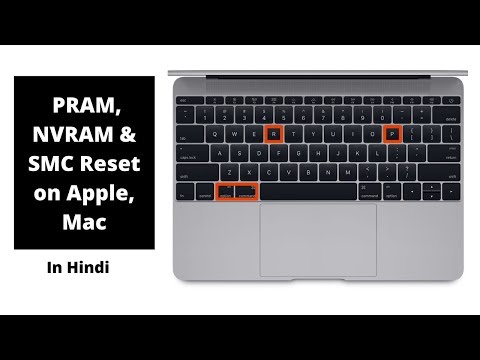
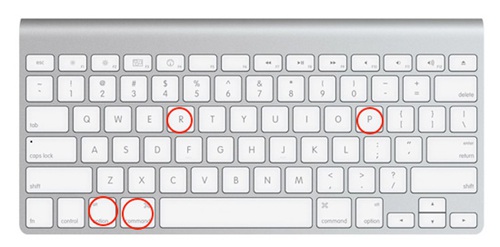
 Удерживайте все четыре кнопки нажатыми в течение десяти секунд, затем отпустите.
Удерживайте все четыре кнопки нажатыми в течение десяти секунд, затем отпустите.
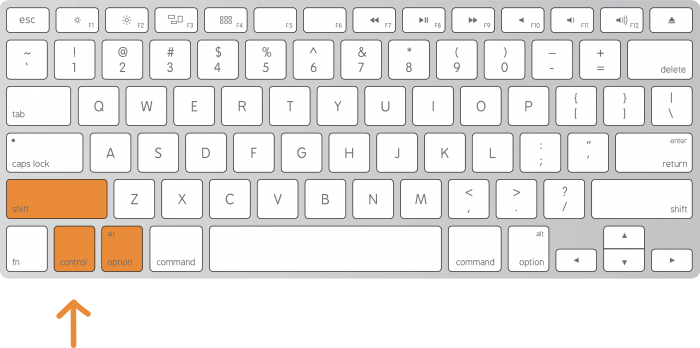

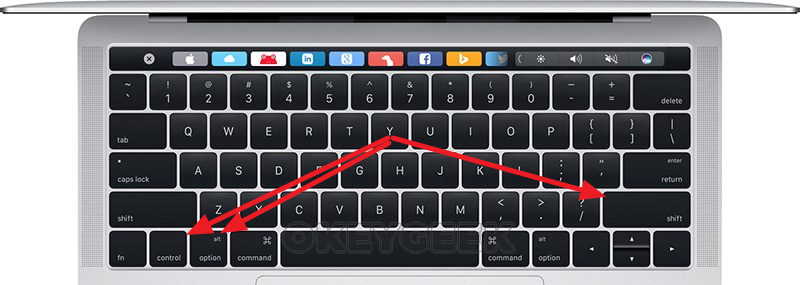
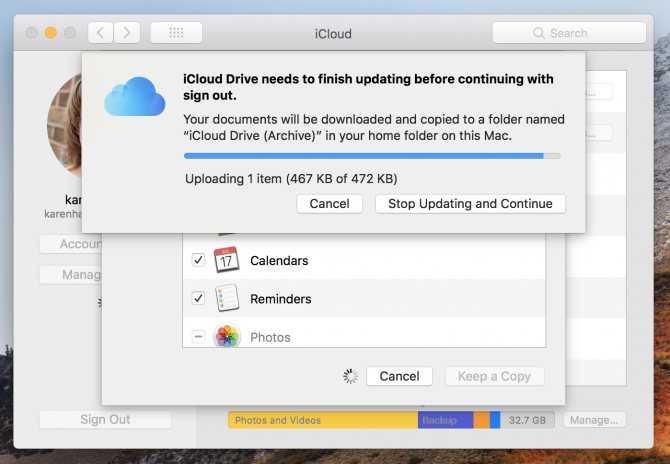



 На встроенной клавиатуре нажмите и удерживайте клавиши Shift , Option и Control с левой стороны, затем нажмите кнопку питания и удерживайте их все нажатыми в течение 10 секунд.
На встроенной клавиатуре нажмите и удерживайте клавиши Shift , Option и Control с левой стороны, затем нажмите кнопку питания и удерживайте их все нажатыми в течение 10 секунд.